SAPBW-クイックガイド
この章では、SAPBWとSAPBIの基本を理解します。それが何年にもわたってどのように進化し、改善されてきたか。
SAPBWおよびBIの概要
SAP Business Intelligence (BI)異なる異種データソースからのデータの分析とレポートを意味します。SAPBusiness Warehouse (BW)さまざまなソースからのデータを統合し、データを変換および統合し、データクレンジングを実行し、データの保存も行います。また、データモデリング、管理、およびステージング領域も含まれます。
SAP BWのデータは、次のような一元化されたツールを使用して管理されます。 SAP BI Administration Workbench。BIプラットフォームは、以下を含むインフラストラクチャと機能を提供します。
- OLAPプロセッサ
- メタデータリポジトリ、
- プロセスデザイナーおよびその他の機能。
ザ・ Business Explorer (BEx)は、BIのクエリ、分析、およびレポート機能をサポートするレポートおよび分析ツールです。BExを使用すると、過去のデータと現在のデータをさまざまな程度の分析で分析できます。
SAP BWは、さまざまなシステムからデータを抽出してBIシステムに送信できるオープンな標準ツールとして知られています。また、さまざまなレポートツールを使用してデータを評価し、これを他のシステムに配布できます。
次の図は、オープンで幅広い標準ベースのビジネスインテリジェンスのアーキテクチャを示しています。

- BIはビジネスインテリジェンスの略です
- BWはBusinessWarehouseの略です
1997年、SAPは最初にレポート、分析、データウェアハウジング用の製品を発表し、その名前は次のようになりました。 Business Warehouse Information System (BIW)。
その後、名前はSAPBIWからSAPBusiness Warehouse(BW)に変更されました。SAPがBusinessObjectsを買収した後、製品の名前はSAPBIに変更されました。
| 名前 | BIWバージョン | リリース日と年 |
|---|---|---|
| BIW | 1.2A | 1998年10月 |
| BIW | 1.2B | 1999年9月 |
| BIW | 2.0A | 2000年2月 |
| BIW | 2.0B | 2000年6月 |
| BIW | 2.1C | 2000年11月 |
| BW(名前がBWに変更されました) | 3.0A | 2001年10月 |
| BW | 3.0B | 2002年5月 |
| BW | 3.1 | 2002年11月 |
| BW | 3.1C | 2004年4月 |
| BW | 3.3 | 2004年4月 |
| BW | 3.5 | 2004年4月 |
| BI(名前がBIに変更されました) | 7 | 2005年7月 |
SAPBIでのデータ収集
SAP BIを使用すると、さまざまなBIシステムに分散できる複数のデータソースからデータを取得することができます。SAPビジネスインテリジェンスシステムは、データ転送のターゲットシステムまたはさまざまなBIターゲットにデータを配信するためのソースシステムとして機能します。

上の画像で述べたように、SAPBIソースシステムを他のシステムと一緒に見ることができます-
- SAPシステム(SAPアプリケーション/ SAPECC)
- リレーショナルデータベース(Oracle、SQL Serverなど)
- フラットファイル(Excel、メモ帳)
- 多次元ソースシステム(UDIコネクタを使用するユニバース)
- プッシュによってデータをBIに転送するWebサービス
SAP BI Administrationワークベンチに移動すると、ソースシステムがそこで定義されます。に移動RSA1 → Source Systems


データソースの種類に応じて、ソースシステムを区別できます-
- トランザクションデータのデータソース
- マスタデータのデータソース
- 階層のデータソース
- テキストのデータソース
- 属性のデータソース
データソース構造内の任意のソースからBIにデータをロードできます。 InfoPackage。データがロードされるターゲットシステムは、トランスフォーメーションで定義されます。
InfoPackage
InfoPackageは、さまざまなデータソースからBIシステムにデータをロードする方法とタイミングを指定するために使用されます。InfoPackageには、データがソースシステムからデータソースまたはPSAにロードされる方法に関するすべての情報が含まれています。InfoPackageは、ソースシステムからデータを要求するための条件で構成されています。
Note − BW 3.5のInfoPackageを使用すると、永続ステージング領域とソースシステムのターゲットにデータをロードできますが、SAP BI 7.0を使用している場合は、データのロードを最新バージョンのPSAにのみ制限する必要があります。
BI Data Flow (InfoPackage and InfoProvider)
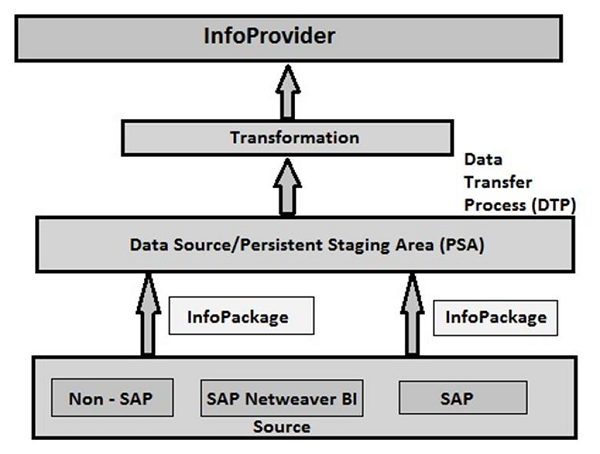
BIコンテンツ
BIオブジェクトは、次のコンポーネントで構成されています-
- Roles
- Webテンプレートとワークブック
- Queries
- InfoProvider
- 更新ルール
- InfoSource
- 転送ルール
- InfoObjects
- DataSources
BIオブジェクトは、効率的な方法で使用できるように、複数のBIコンテンツ領域に分割されています。これには、組織内のすべての主要モジュールのコンテンツ領域が含まれます。
- SCM
- CRM
- HR
- 財務管理
- 製品ライフサイクル
- 業界ソリューション
- 非SAPデータソースなど。
この章では、スタースキーマと拡張スタースキーマについて説明します。また、InfoAreaとInfoObjectsが何であるかを理解します。
スタースキーマ
スタースキーマでは、各ディメンションが1つのファクトテーブルに結合されます。各ディメンションは1つのディメンションのみで表され、それ以上正規化されません。ディメンションテーブルには、データの分析に使用される一連の属性が含まれています。
たとえば、次のようなファクトテーブルがあります。 FactSales すべてのDimテーブルとメジャーの主キーがあります units_sold そして dollars_sold 分析を行う。
次の図に示すように、4つのディメンションテーブル(DimTime、DimItem、DimBranch、DimLocation)があります。

ファクトテーブルには、2つのテーブルを結合するために使用される各ディメンションテーブルの主キーがあるため、各ディメンションテーブルはファクトテーブルに接続されます。
ファクトテーブルのファクト/メジャーは、ディメンションテーブルの属性とともに分析目的で使用されます。
拡張スタースキーマ
拡張スタースキーマでは、ファクトテーブルはディメンションテーブルに接続され、このディメンションテーブルはさらにSIDテーブルに接続され、このSIDテーブルはマスターデータテーブルに接続されます。拡張スタースキーマでは、キューブ内にファクトテーブルとディメンションテーブルがありますが、SIDテーブルはキューブの外側にあります。トランザクションデータを情報キューブにロードすると、SIDに基づいてDim IDが生成され、これらのDimidがファクトテーブルで使用されます。
拡張スタースキーマでは、1つのファクトテーブルが16のディメンションテーブルに接続でき、各ディメンションテーブルには最大248のSIDテーブルが割り当てられます。これらのSIDテーブルは特性とも呼ばれ、各特性にはATTR、テキストなどのマスタデータテーブルを含めることができます。
ATTR −すべての属性データを保存するために使用されます。
Text −複数の言語で説明を保存するために使用されます。

InfoAreaとInfoObjects
インフォオブジェクトはSAPBIの最小単位として知られており、インフォプロバイダ、DSO、マルチプロバイダなどで使用されます。各インフォプロバイダには複数のインフォオブジェクトが含まれています。
InfoObjectは、保存されているデータを分析し、意思決定者に情報を提供するためにレポートで使用されます。InfoObjectは、次のカテゴリに分類できます-
- 顧客、製品などの特性。
- 販売数量、通貨などの単位。
- 総収入、利益などのキー数値。
- 年、四半期などの時間特性。
InfoObjectはInfoObjectカタログに作成されます。InfoObjectを別のInfoCatalogに割り当てることができる可能性があります。
情報エリア
SAP BIの情報領域は、類似したタイプのオブジェクトをグループ化するために使用されます。情報領域は、情報キューブと情報オブジェクトを管理するために使用されます。各インフォオブジェクトはインフォエリアにあり、同様のファイルをまとめるために使用されるフォルダに定義することができます。

この章では、SAPBWでのデータフローとデータ取得について説明します。
データフローの概要
データ収集のデータフローには、変換、PSAにロードするための情報パッケージ、およびBI内でデータを配布するためのデータ転送プロセスが含まれます。SAP BIでは、意思決定に必要で転送する必要のあるデータソース項目を決定します。
データソースを有効化すると、SAP BWでPSAテーブルが生成され、データをロードすることができます。
変換プロセスでは、インフォオブジェクトとその値の項目が決定されます。これは、PSAから別のターゲットオブジェクトに転送されるDTPデータを使用して行われます。
変換プロセスには、次の異なるステップが含まれます-
- データ統合
- データクレンジング
- データ統合

あるBIオブジェクトから別のBIオブジェクトにデータを移動すると、データは変換を使用します。この変換により、ソースフィールドがターゲットの形式に変換されます。変換は、ソースシステムとターゲットシステムの間で作成されます。
BI Objects − InfoSource、DataStoreオブジェクト、InfoCube、InfoObjects、およびInfoSetはソースオブジェクトとして機能し、これらの同じオブジェクトはターゲットオブジェクトとして機能します。
変換は、少なくとも1つの変換ルールで構成されている必要があります。使用可能なルールのリストからさまざまな変換、ルールタイプを使用でき、単純な変換から複雑な変換を作成できます。
ソースシステムデータへの直接アクセス
これにより、BIソースシステムのデータに直接アクセスすることができます。仮想プロバイダを使用して抽出することなく、BIのソースシステムデータに直接アクセスできます。これらの仮想プロバイダーは、トランザクションデータがオブジェクトに保存されないインフォプロバイダーとして定義できます。仮想プロバイダーは、BIデータへの読み取りアクセスのみを許可します。
利用可能で、さまざまなシナリオで使用できるさまざまなタイプの仮想プロバイダーがあります-
- DTPに基づくVirtualProviders
- 汎用モジュールを備えたVirtualProvider
- BAPIに基づくVirtualProviders
DTPに基づくVirtualProviders
これらのVirtualProviderは、データソースまたはInfoProviderに基づいており、ソースの特性とキー数値を取得します。BIシステムにデータを複製するために使用するのと同じエクストラクタを使用して、ソースシステム内のデータを選択します。
- 仮想プロバイダーはいつDTPに基づいていますか?
- ある程度のデータしか使用されていない場合。
- SAPソースシステムから最新のデータにアクセスする必要があります。
- データベースで同時にクエリを実行するユーザーはごくわずかです。
DTPに基づく仮想プロバイダーは、次の条件では使用しないでください-
複数のユーザーが一緒にクエリを実行している場合。
同じデータに複数回アクセスした場合。
大量のデータが要求され、ソースシステムで使用可能な集計がない場合。
DTPに基づくVirtualProviderの作成
Administration Workbenchに移動するには、 RSA1

の中に Modeling tab → go to Info Provider tree → In Context menu → Create Virtual Provider。

に Type Select Virtual Provider直接アクセスのためのデータ転送プロセスに基づいています。を使用して、仮想プロバイダーをSAPソースにリンクすることもできます。InfoSource 3.x。

A Unique Source System Assignment Indicatorソースシステムの割り当てを制御するために使用されます。この区分を選択すると、割当ダイアログで使用できるソースシステムは1つだけになります。このインジケーターがチェックされていない場合は、複数のソースシステムを選択でき、仮想プロバイダーはマルチプロバイダーと見なすことができます。

クリック Create (F5)下部にあります。オブジェクトをコピーすることにより、仮想プロバイダーを定義できます。仮想プロバイダーをアクティブ化するには、次のスクリーンショットに示すようにクリックします。

トランスフォーメーションを定義するには、右クリックして「トランスフォーメーションの作成」に移動します。

変換ルールを定義し、それらをアクティブ化します。

次のステップは、データ転送プロセスを作成することです。右クリック→データ転送プロセスの作成

DTPのデフォルトのタイプは、直接アクセス用のDTPです。仮想プロバイダーのソースを選択し、DTPをアクティブ化する必要があります。
直接アクセスを有効にするには、 context menu → Activate Direct Access。

1つ以上のデータ転送プロセスを選択し、割り当てを有効化します。
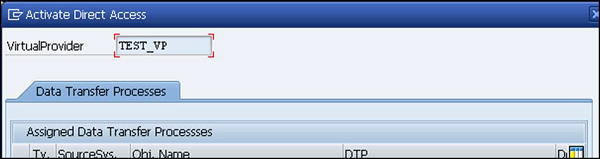
BAPIを備えた仮想プロバイダー
これは外部システムのデータのレポートに使用され、トランザクションデータをBIシステムに保存する必要はありません。階層型データベースなどの非SAPシステムに接続できます。
この仮想プロバイダーがレポートに使用される場合、仮想プロバイダーBAPIを呼び出します。
汎用モジュールを備えた仮想プロバイダ
この仮想プロバイダーは、データをBI構造にコピーせずに、非BIデータソースからBIにデータを表示するために使用されます。データはローカルでもリモートでもかまいません。これは主にSEMアプリケーションに使用されます。
これを他の仮想プロバイダーと比較すると、これはより一般的で柔軟性がありますが、これを実装するには多くの努力を払う必要があります。
仮想プロバイダのデータソースとして使用する汎用モジュールの名称を入力します。

変換プロセスは、データの統合、クレンジング、およびデータ統合を実行するために使用されます。あるBIオブジェクトから別のBIオブジェクトにデータがロードされると、データに変換が適用されます。変換は、ソースのフィールドをターゲットオブジェクト形式に変換するために使用されます。
各変換は、少なくとも1つの変換ルールで構成されます。さまざまなルールタイプとルーチンが利用可能であるため、単純な変換から複雑な変換を作成できます。

トランスフォーメーションを作成するには、コンテキストに移動し、右クリック→トランスフォーメーションの作成を選択します。

次のウィンドウで、変換のソースと名前を入力し、チェックマークボックスをクリックするように求められます。

ソースからターゲットシステムへのルールが作成され、マッピングが表示されます。

変換規則
変換ルールは、ソースフィールドとターゲットフィールドをマップするために使用されます。さまざまなルールタイプを変換に使用できます。
Rule Type −ルールタイプは、変換ルールを使用してフィールドに適用される操作として定義されます。
Rule Group −これは変換ルールのグループとして定義され、ターゲットの各キーフィールドには1つの変換ルールが含まれます。
Transformation Type −変換値と、データがターゲットに入力される方法を決定するために使用されます。
Routines−ルーチンは、複雑な変換を実行するために使用されます。ルーチンはローカルABAPクラスとして定義され、事前定義された定義と実装領域で構成されます。
ルーチンは実装領域で作成され、インバウンドおよびアウトバウンドパラメータは定義領域で定義されます。ルーチンは、キー数値の変換ルールとして定義でき、ルールタイプとして使用できます。
リアルタイムデータ収集(RDA)
リアルタイムのデータ収集は、データをビジネスウェアハウスにリアルタイムで移動することに基づいています。データは、デルタキューまたはPSAテーブルにリアルタイムで送信されます。リアルタイムのデータ収集は、データをより頻繁に(1時間ごとまたは1分ごとに)転送し、データがレポートレベルで単一の時間間隔で複数回更新される場合に使用されます。
リアルタイムのデータ収集はデータソースの重要な特性の1つであり、データソースはリアルタイムのデータ収集をサポートする必要があります。リアルタイムでデータを転送するように構成されているデータソースは、標準のデータ転送には使用できません。
リアルタイムのデータ収集は、2つのシナリオで実現できます-
ServiceAPIを使用したリアルタイムのデータ収集にInfoPackageを使用する。
Webサービスを使用してデータを永続記憶域(PSA)にロードしてから、リアルタイムDTPを使用してデータをDSOに移動します。
リアルタイムデータ収集のバックグラウンドプロセス-
定期的にInfoPackageへのデータを処理し、データ転送プロセスDTPを実行するには、デーモンと呼ばれるバックグラウンドプロセスを使用できます。
デーモンプロセスは、InfoPackageおよびDTPから、転送するデータと、データをロードするPSAおよびデータ痛いオブジェクトに関するすべての情報を取得します。
この章では、InfoArea、InfoObject、およびCatalogと呼ばれるいくつかのSAPBWコンポーネントについて詳しく説明します。
SAPBIのInfoArea
SAP BIのInfoAreaは、類似したタイプのオブジェクトをグループ化するために使用されます。InfoAreaは、インフォキューブとインフォオブジェクトを管理するために使用されます。各InfoObjectはInfoAreaにあり、同様のファイルをまとめるために使用されるフォルダーに定義できます。
インフォエリアを作成するにはどうすればよいですか?
インフォエリアを作成するには、RSAワークベンチに移動します。 T-Code: RSA1
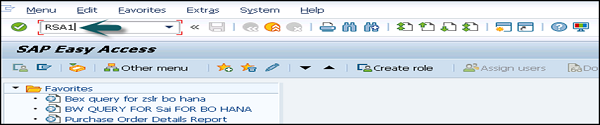
に移動 Modeling tab → InfoProvider. Right click on Context → Create InfoArea。

InfoAreaの名前と説明を入力し、[続行]をクリックします。

作成されたInfoAreaが下部に表示されます。
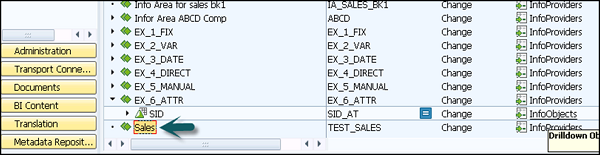
InfoObjectおよびInfoObjectカタログを作成する方法は?
インフォオブジェクトはSAPBIの最小単位として知られており、インフォプロバイダ、DSO、マルチプロバイダなどで使用されます。各インフォプロバイダには複数のインフォオブジェクトが含まれています。
InfoObjectは、保存されたデータを分析し、意思決定者に情報を提供するためにレポートで使用されます。InfoObjectは、次のカテゴリに分類できます-
- 顧客、製品などの特性。
- 販売数量、通貨などの単位。
- 総収入、利益などのキー数値。
- 年、四半期などの時間特性。
InfoObjectは、InfoObjectカタログに作成されます。InfoObjectを別のInfoCatalogに割り当てることができる可能性があります。
InfoObjectカタログの作成
T-Code: RSA1
に移動 Modeling → InfoObjects → Right Click → Create InfoObject Catalog。

インフォオブジェクトカタログの技術名称と説明を入力します。

Select InfoObject Type −特性オプションボタン−これは特性インフォオブジェクトカタログです。
Key Figure −これは作成されるInfoObjectカタログです。
作成ボタンをクリックします。次のステップは、InfoObjectカタログを保存してアクティブ化することです。次のスクリーンショットに示すように、新しいInfoObjectカタログが作成されます-


InfoObjectの作成
特性を持つインフォオブジェクトを作成するには、RSA1に移動して管理ワークベンチを開きます。に移動Modeling → InfoObjects。
選択する My Sales InfoObject Catalog → Right Click → Create InfoObjects。

特性の技術名称と説明を入力します。登録する必要のある新しい特性が既存の特性と同じ技術特性を持っている場合は、参照特性を使用することができます。
テンプレート特性を使用して、既存の特性の技術的特性の一部を持つ新しい特性を作成することができます。[続行]をクリックします。
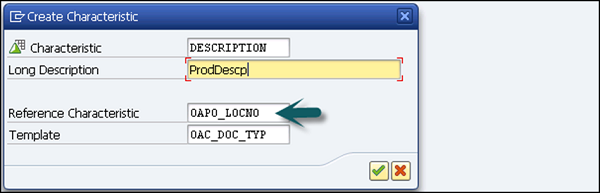
次のウィンドウで、InfoObjectの編集画面が表示されます。InfoObject編集画面には次の6つのタブがあり、スクリーンショットにも表示されます-
- General
- ビジネスエクスプローラー
- マスターデータ/テキスト
- Hierarchy
- Attribute
- Compounding

すべてのフィールドが定義されたら、[保存してアクティブ化]をクリックします。
キー数値を使用したInfoObjectの作成
特性を持つインフォオブジェクトを作成するには、RSA1に移動して管理ワークベンチを開きます。に移動Modeling → InfoObjects

に移動 Not Assigned Key Figures → Right Click → Create InfoObject。

その後、あなたはすることができます-
- 技術名称と説明を入力します。
- 参照キー数値を入力します
- 参照テンプレートを入力し、[続行]をクリックします。

特性編集で、以下の項目を定義します-
- Type/Unit
- Aggregation
- 追加のプロパティ
- Elimination

次のスクリーンショットに示すように、[保存してアクティブ化]をクリックします。このInfoObjectは保存され、アクティブになります。

インフォオブジェクトの編集
管理ワークベンチで既存のインフォオブジェクトを変更することもできます。選択するInfoObject you want to maintain → Context menu → Change。ツールバーメニューからインフォオブジェクト更新アイコンを使用することもできます。

この機能を使用すると、InfoProviderで使用されている場合、InfoObjectの一部のプロパティのみを変更できます。インフォオブジェクトのテキストと意味を変更することができます。キー数値を含むインフォオブジェクト–キー数値タイプ、データタイプ、またはキー数値の集計がインフォプロバイダで使用されている場合は使用できません。
互換性のない変更については、チェック機能を使用できます。

この章では、さまざまなデータストアオブジェクトとそのサブモジュールについて説明します。
データストアオブジェクトとは何ですか?
DSO(DataStore Object)は、クレンジングおよび統合されたトランザクションまたはマスターデータを最低の粒度レベルで維持するための保管場所として知られており、このデータは、 BEx query。
データストアオブジェクトにはキー数値が含まれており、DSOからの特性フィールドとデータは、デルタ更新または他のデータストアオブジェクトを使用して、あるいはマスタデータからでも更新することができます。これらのデータストアオブジェクトは通常、2次元の透過的なデータベーステーブルに格納されます。
DSOアーキテクチャ
DSOコンポーネントは、次の3つのテーブルで構成されています-
Activation Queue−これは、アクティブ化される前にデータを保存するために使用されます。キーには、リクエストID、パッケージID、レコード番号が含まれています。アクティベーションが完了すると、リクエストはアクティベーションキューから削除されます。
Active Data Table −このテーブルは、現在のアクティブデータを格納するために使用され、このテーブルには、データモデリング用に定義されたセマンティックキーが含まれています。
Change Log−オブジェクトをアクティブ化すると、アクティブなデータに対して行われた変更がこの変更ログに再保存されます。変更ログはPSAテーブルであり、管理ワークベンチのPSAツリーの下に保持されます。

新しいデータをDSOにロードし、テクニカルキーがレコードに追加されたとき。次に、リクエストがアクティベーションキューに追加されます。手動または自動でトリガーできます。
データストアオブジェクトの種類
データストアオブジェクトを次のタイプに定義できます-
- 標準DSO
- 直接更新DSO
- 書き込み最適化DSO
| タイプ | 構造 | データ供給 | SIDの生成 |
|---|---|---|---|
| 標準データストアオブジェクト | アクティベーションキュー、アクティブデータのテーブル、変更ログの3つのテーブルで構成されます | データ転送プロセスから | はい |
| 書き込み最適化データストアオブジェクト | アクティブデータのみのテーブルで構成されます | データ転送プロセスから | 番号 |
| 直接更新用のデータストアオブジェクト | アクティブデータのみのテーブルで構成されます | APIから | 番号 |
標準のデータストアオブジェクト
標準のDSOを作成するには、RSAワークベンチに移動します。
使用する T-Code: RSA1

に移動 Modeling tab → InfoProvider → Select InfoArea → Right click and click on create DataStore Object。

データストアオブジェクトの技術名称と説明を入力します。
Type of DataStore Object→DSOタイプの選択に使用します。デフォルトでは標準のDSOが必要です。
Click the Create (F5) button.

DSOタイプを変更するには、次のスクリーンショットに示すように[設定]タブに移動します。[編集]アイコンをクリックすると、開いた新しいウィンドウで、データストアオブジェクトを変更したり、タイプを選択したりできます。
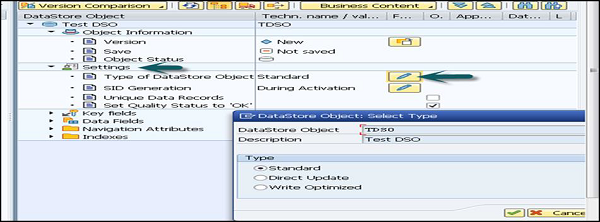
SIDの生成
SIDは、マスターデータ値ごとに生成されます。[編集]をクリックして、SID生成の設定を変更します。

SIDを作成する
次のオプションから選択できます-
- レポート中
- アクティベーション中または
- SIDを作成しない
Unique Data Records −このオプションは、DSOが一意の値を保持するようにするために使用されます。
Set Quality Status to OK −これにより、データのロードが完了した後の品質ステータスを設定できます。

Key Fields and Data Fields−キーフィールドは、一意のレコードを追加するために使用されます。キーファイルを追加するには、キーフィールドを右クリックして、インフォオブジェクト直接入力を選択します。

新しいウィンドウで、インフォオブジェクトに技術名称を入力し、続行をクリックします。キー項目セクションの下にインフォオブジェクトが追加されていることがわかります。

以下は、DSOに提出された主要なInfoObjectです。このDSO構造が完成したら、そのDSOをアクティブ化できます。

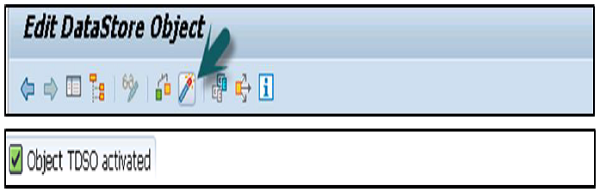
データストアオブジェクトの直接更新
直接更新用のデータストアオブジェクトを使用すると、データがロードされた直後に、レポートおよび分析のためにデータにアクセスできます。データの処理方法が標準のDSOとは異なります。このデータは、アプリケーションによる直接更新のためにデータストアオブジェクトにロードされたのと同じ形式で保存されます。
直接更新DSOの構造
これらのデータストアには、アクティブデータ用のテーブルが1つ含まれており、変更ログ領域は存在しません。データは、APIを使用して外部システムから取得されます。
次のAPIが存在します-
RSDRI_ODSO_INSERT −これらは新しいデータを挿入するために使用されます。
RSDRI_ODSO_INSERT_RFC − RSDRI_ODSO_INSERTに似ており、リモートで呼び出すことができます。
RSDRI_ODSO_MODIFY−これは新しいキーを持つデータを挿入するために使用されます。すでにシステムにキーがあるデータの場合、データが変更されます。
RSDRI_ODSO_MODIFY_RFC −これはRSDRI_ODSO_MODIFYに似ており、リモートで呼び出すことができます。
RSDRI_ODSO_UPDATE −このAPIは、既存のデータを更新するために使用されます。
RSDRI_ODSO_UPDATE_RFC −これはRSDRI_ODSO_UPDATEに似ており、リモートで呼び出すことができます。
RSDRI_ODSO_DELETE_RFC −このAPIは、データを削除するために使用されます。
利点
直接更新DSOでは、データに簡単にアクセスできます。ロード後すぐに、レポートと分析のためにデータにアクセスできます。
欠点
このDSOの構造には、アクティブデータ用のテーブルが1つ含まれており、変更ログが含まれていないため、インフォプロバイダへのデルタ更新は許可されません。
データロードプロセスはBIシステムでサポートされていないため、DSOは管理セクションまたはモニターに表示されません。
直接更新データストアを作成するには、管理ワークベンチに移動します。使用するT-Code: RSA1

に移動 Modeling tab → InfoProvider → Select InfoArea → Right click and click on create DataStore Object。

データストアオブジェクトの技術名称と説明を入力します。
Type of DataStore Object−これはDSOタイプを選択するために使用されます。デフォルトでは標準のDSOが必要です。
クリックしてください Create (F5) ボタン。

DSOタイプを変更するには、次のスクリーンショットに示すように[設定]タブに移動します。[編集]アイコンをクリックすると、開いた新しいウィンドウで、データストアオブジェクトを変更したり、そのタイプを選択したりできます。直接更新データストアを選択し、[続行]をクリックします。

データストアを定義したら、[アクティブ化]ボタンをクリックしてDSOをアクティブ化します。

書き込み最適化DSOでは、ロードされたデータはすぐにさらに処理できるようになります。
書き込み最適化DSOは、データストアオブジェクトに書き込まれる前にこのデータに対して複雑な変換を実行している場合に、大量のデータセット用の一時ストレージ領域を提供します。その後、データを更新してさらにインフォプロバイダに更新することができます。複雑な変換を作成する必要があるのは、すべてのデータに対して1回だけです。
書き込み最適化DSOは、データを保存するためのEDWレイヤーとして使用されます。ビジネスルールは、データが追加のインフォプロバイダに更新された場合にのみ適用されます。
書き込み最適化DSOでは、システムはSIDを生成しないため、SIDをアクティブ化する必要はありません。これは、時間を節約し、データをさらに迅速に処理できることを意味します。これらのデータストアオブジェクトに基づいてレポートを作成できます。
書き込み最適化DSOの構造
アクティブなデータのテーブルのみが含まれており、標準のDSOで必要に応じてデータをアクティブ化する必要はありません。これにより、データをより迅速に処理できます。
書き込み最適化DSOでは、ロードされたデータは集約されません。同じ論理キーを持つ2つのデータレコードがソースから抽出された場合、両方のレコードがデータストアオブジェクトに保存されます。ただし、集計の対象となったレコードは残ります。そのため、データの集計は後で標準のデータストアオブジェクトで実行できます。
システムは、書き込み最適化されたデータストアオブジェクトの一意のテクニカルキーを生成します。このタイプのデータストアオブジェクトでは、標準のキーフィールドは必要ありません。とにかく標準のキーフィールドがある場合、それらはセマンティックキーと呼ばれるため、他のテクニカルキーと区別できます。
テクニカルキーは次のもので構成されます-
- GUIDフィールドの要求(0REQUEST)
- データパッケージフィールド(0DATAPAKID)
- データレコード番号フィールド(0RECORD)で、新しいデータレコードのみをロードします。
使用する T-Code: RSA1

に移動 Modeling tab → InfoProvider → Select InfoArea → Right click and click on create DataStore Object。

データストアオブジェクトの技術名称と説明を入力します。
Type of DataStore Object−これはDSOタイプを選択するために使用されます。デフォルトでは標準のDSOが必要です。
クリック Create (F5) 次のスクリーンショットに示すようにボタン。

DSOタイプを変更するには、次のスクリーンショットに示すように[設定]タブに移動します。[編集]アイコンをクリックすると、新しいウィンドウが開いたら、データストアオブジェクトを変更したり、必要なタイプを選択したりできます。

この章では、インフォセットとは何か、インフォセットを作成および編集する方法、およびそのさまざまなタイプについて説明します。
SAPBIのインフォセット
インフォセットは、データソースにデータストアオブジェクト、標準インフォキューブ、またはマスタデータ特性を持つインフォオブジェクトの結合ルールが含まれている特殊なタイプのインフォプロバイダとして定義されています。インフォセットはデータを結合するために使用され、そのデータはBIシステムで使用されます。
InfoObjectに時間依存の特性が含まれている場合、データソース間のそのタイプの結合は一時結合と呼ばれます。
これらの一時結合は、期間をマップするために使用されます。レポートの時点で、他のインフォプロバイダは、事前定義された一意のキー日付に対して有効なレコードが毎回使用されるように、時間依存のマスタデータを処理します。時間結合は、少なくとも1つの時間依存特性または疑似時間依存インフォプロバイダを含む結合として定義することができます。
インフォセットは、データソース上のセマンティックレイヤーとして定義することもできます。
インフォセットの使用
インフォセットは、マスタデータ特性、データストアオブジェクト、およびインフォキューブを組み合わせることにより、複数のインフォプロバイダのデータを分析するために使用されます。
InfoSetとの一時結合を使用して、データを評価する特定の時点を指定できます。
を使用してレポートを使用できます Business Explorer BEx BExインジケーターを有効にせずにDSOで。
インフォセット結合のタイプ
インフォセットは、データソースにデータストアオブジェクト、標準インフォキューブ、またはマスタデータ特性を持つインフォオブジェクトの結合ルールが含まれる場合に定義されます。インフォセットを使用して結合されたデータは、レポートのBExクエリで使用できます。結合は次のクエリに分けることができます-
内部結合
この結合は、両方のテーブルで完全に一致する場合に行を返します。
Table - 1
| OrderID | 顧客ID | 注文日 |
|---|---|---|
| 1308 | 2 | 18-09-16 |
| 1009 | 17 | 19-09-16 |
| 1310 | 27 | 20-09-16 |
Table - 2
| 顧客ID | 顧客名 | 連絡先 | 国 |
|---|---|---|---|
| 1 | アンディ | マリア | ドイツ |
| 2 | アナ | アナT | カナダ |
| 3 | ジェイソン | ジェイソン | メキシコ |
CustomerID列の表1と表2の内部結合の結果は、次の結果を生成します。
| OrderID | 顧客名 | 注文日 |
|---|---|---|
| 1308 | アナ | 09-18-16 |
左外部結合
左外部結合または左結合は、最初のテーブルまたは左側のテーブルのすべての行が保持されるセットになります。2番目のテーブルの行、つまり右側のテーブルの行は、最初のテーブルの行と一致する場合にのみ表示されます。
Table – 1
| gid | ファーストネーム | 苗字 | お誕生日 | Favorite_tool |
|---|---|---|---|---|
| 1 | アルバート | アインシュタイン | 1879-03-14 | マインド |
| 2 | アルバート | スレーター | 1973-10-10 | 一重項 |
| 3 | キリスト教徒 | スレーター | 1969-08-18 | スペード |
| 4 | キリスト教徒 | ベール | 1974-01-30 | ビデオテープ |
| 5 | ブルース | ウェイン | 1939-02-19 | シャベル |
| 6 | ウェイン | 騎士 | 1955-08-07 | スペード |
Table – 2
| pid | gardener_id | plant_name | 肥料 | planting_date |
|---|---|---|---|---|
| 1 | 3 | ローズ | はい | 2001-01-15 |
| 2 | 5 | デイジー | はい | 2020-05-16 |
| 3 | 8 | ローズ | 番号 | 2005-08-10 |
| 4 | 9 | バイオレット | はい | 2010-01-18 |
| 5 | 12 | ローズ | 番号 | 1991-01-05 |
| 6 | 1 | ひまわり | はい | 2015-08-20 |
| 7 | 6 | バイオレット | はい | 1997-01-17 |
| 8 | 15 | ローズ | 番号 | 2007-07-22 |
ここで、Left OuterJoinを適用すると gid = gardener_id、結果は次の表になります-
| gid | ファーストネーム | 苗字 | pid | gardener_id | plant_name |
|---|---|---|---|---|---|
| 1 | アルバート | アインシュタイン | 6 | 1 | ひまわり |
| 2 | アルバート | スレーター | ヌル | ヌル | ヌル |
| 3 | キリスト教徒 | スレーター | 1 | 3 | ローズ |
| 4 | キリスト教徒 | ベール | ヌル | ヌル | ヌル |
| 5 | ブルース | ウェイン | 2 | 5 | デイジー |
| 6 | ウェイン | 騎士 | 7 | 6 | バイオレット |
同様に、右側のテーブルのすべての行が共通の行として保持される右側の外部結合を使用できます。
一時結合
時間結合は、期間をマップするために使用されます。レポートの時点で、他のインフォプロバイダは、事前定義された一意のキー日付に対して有効なレコードが毎回使用されるように、時間依存のマスタデータを処理します。少なくとも1つの時間依存特性または疑似時間依存インフォプロバイダを含む一時結合を定義することができます。
自己結合
テーブルがそれ自体に結合されている場合。これは、テーブルを2回結合しているようなものです。
インフォセットの作成
RSA Workbenchに移動し、 Transaction Code: RSA1

下 Modeling → Go to InfoProvider tab → Right click → Create InfoSet。

表示される次のウィンドウで、次のフィールドに入力できます-
- 技術名称を入力します。
- 長い名前と短い名前を入力します。
Start with the InfoProvider section−ここでは、インフォセットの定義時に使用するオブジェクトを定義することができます。以下のオブジェクトタイプから選択できます-
- データストアオブジェクト
- 情報オブジェクト
- InfoCube

次のウィンドウで、インフォセット画面の表示方法を変更します。[インフォプロバイダの選択]オプションをクリックします。これにより、データを結合するインフォプロバイダを選択することができます。

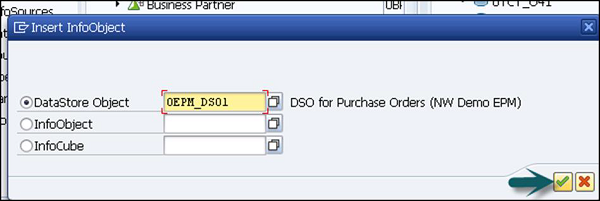
次の画面が表示され、2つのインフォプロバイダが選択されています。

このインフォセットをアクティブ化するには、[アクティブ化]ボタンをクリックします。

インフォセットの編集
インフォセットを編集するには、 T-Code: RSISET

ザ・ Edit InfoSet: Initial Screen 次のスクリーンショットに示すように表示されます-

インフォセットに変更を加えます。次のスクリーンショットに示すように、[結合タイプなど]を選択し、[アクティブ化]アイコンをクリックします。

インフォキューブは、BExクエリでの分析に使用される多次元データセットとして定義されます。インフォキューブは、スタースキーマを実装するために論理的に結合されたリレーショナルテーブルのセットで構成されています。スタースキーマのファクトテーブルは、複数のディメンションテーブルと結合されています。
1つ以上のインフォソースまたはインフォプロバイダからインフォキューブにデータを追加することができます。これらは、分析およびレポートの目的でインフォプロバイダとして利用できます。
インフォキューブ構造
インフォキューブは、データを物理的に保存するために使用されます。これは、ステージングからのデータで満たされた多数のインフォオブジェクトで構成されています。スタースキーマの構造を持っています。
リアルタイム特性をインフォキューブに割り当てることができます。これらのリアルタイムインフォキューブは、標準のインフォキューブとは異なる方法で使用されます。
BIのスタースキーマ
インフォキューブはさまざまなインフォオブジェクトで構成され、スタースキーマに従って構造化されています。インフォキューブのキー数値を含む大きなファクトテーブルと、それを囲む複数の小さなディメンションテーブルがあります。
インフォキューブには、ディメンションに保存されているインフォキューブのキー数値と特性をさらに含むファクトテーブルが含まれています。これらのディメンションとファクトテーブルは、識別番号(ディメンションID)を使用して相互にリンクされています。インフォキューブのキー数値は、そのディメンションの特性に関連しています。インフォキューブのキー数値の粒度(詳細度)は、その特性によって定義されます。
論理的に一緒に属する特性は、ディメンションにグループ化されます。インフォキューブのファクトテーブルとディメンションテーブルは、どちらもリレーショナルデータベーステーブルです。

SAP BIでは、インフォキューブには上記のように拡張スタースキーマが含まれています。
インフォキューブは、16のディメンションテーブルに囲まれたファクトテーブルと、キューブの外側にあるマスタデータで構成されています。これは、1つ以上の関連するビジネスプロセスを含む自己完結型のデータセットです。レポートユーザーは、情報キューブに対してクエリを定義または実行できます。
InfoCubeは、要約/集約されたデータを長期間保存します。SAP BIでは、インフォキューブは通常0(ゼロ)の数値で始まります。独自のインフォキューブは、AからZまでの文字で始まり、長さが3から9文字である必要があります。
インフォキューブを作成する方法は?
インフォキューブで使用されるすべてのインフォオブジェクトは、アクティブなバージョンで利用可能である必要があります。存在しないInfoObjectがある場合は、それらを作成してアクティブ化できます。
RSAワークベンチに移動します– T-Code: RSA1

に移動 Modeling tab → InfoProvider → Create InfoCube。
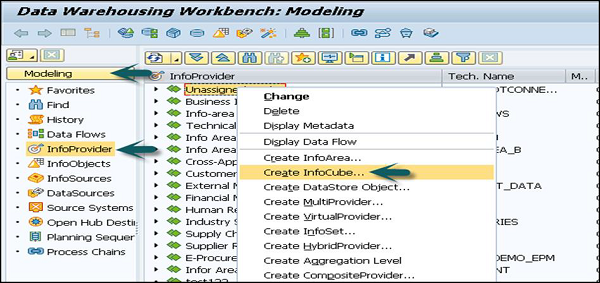
インフォキューブの技術名称を入力します。タイプは、インフォキューブのタイプに応じて–標準またはリアルタイムから選択できます。
これがすべて完了したら、次のスクリーンショットに示すように、[作成]をクリックできます。
既存のインフォキューブのコピーを登録するには、インフォキューブをテンプレートとして入力することができます。

右クリック Dimension 1 → Properties。InfoObjectに従ってディメンションの名前を変更します。


次のステップは右クリックです Dimension → InfoObject Direct Input 次のスクリーンショットに示すように。

InfoObjectをディメンションに追加します。同様の方法で、新しいディメンションを作成し、インフォオブジェクトを追加することもできます。
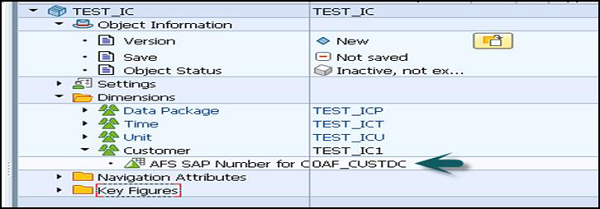
キー数値をインフォキューブに追加するには、右クリックします。 Key Figure → InfoObject Direct Input。同様の方法で、他のキー数値を追加することもできます。
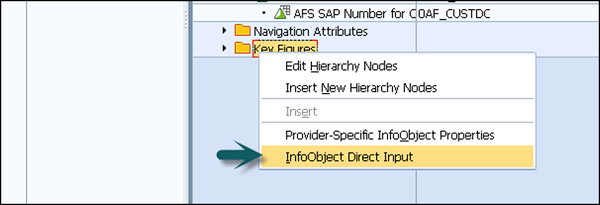

すべてのディメンションとキー数値を追加すると、キューブを有効化できます。

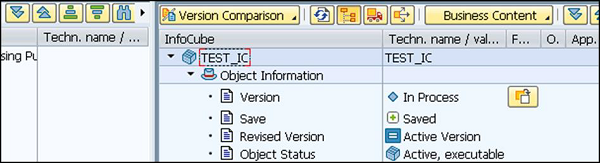
リアルタイムインフォキューブ
リアルタイムインフォキューブは、並列書き込みアクセスをサポートするために使用されます。リアルタイムインフォキューブは、計画データの入力に関連して使用されます。
2つの異なる方法でリアルタイムインフォキューブにデータを入力することができます-
- 計画データを入力するためのトランザクションまたは
- BIステージング
リアルタイムインフォキューブを変換することもできます。これを行うには、リアルタイムインフォキューブのコンテキストメニューで→リアルタイムインフォキューブの変換を選択します。
デフォルトでは、リアルタイムインフォキューブを計画できることがわかります-データロードは許可されていませんが選択されています。BIステージングを使用してこのインフォキューブに入力するには→この設定をリアルタイムキューブにデータをロードできるように切り替えます。計画は許可されていません。
リアルタイムインフォキューブの作成
リアルタイムインフォキューブは、リアルタイムインジケータチェックボックスを使用して作成できます。

標準インフォキューブのリアルタイムインフォキューブへの変換
標準インフォキューブをリアルタイムインフォキューブに変換するには、2つのオプションがあります-
Convert with loss of Transactional data −標準インフォキューブに不要なトランザクションデータが含まれている場合は、以下のアプローチを使用できます。
管理ワークベンチで、 InfoCube → Delete Data Content。これにより、トランザクションデータが削除され、インフォキューブが非アクティブに設定されます。
Conversion with Retention of Transaction Data −標準インフォキューブに本番からのトランザクションデータがすでに含まれている場合は、以下のステップを使用することができます。
ABAPレポートを実行する必要があります SAP_CONVERT_NORMAL_TRANS標準のインフォキューブの下で。ランタイムが長くなる可能性があるため、10,000を超えるデータレコードを持つインフォキューブのバックグラウンドジョブとしてこのレポートをスケジュールすることができます。
仮想インフォプロバイダは、オブジェクトに保存されておらず、分析およびレポートの目的で直接読み取ることができるトランザクションデータを含むインフォプロバイダとして知られています。仮想プロバイダーでは、データへの読み取り専用の読み取りアクセスを許可します。
仮想プロバイダーのデータは、BIシステムからのものでも、SAP /非SAPシステムからのものでもかまいません。
用途
仮想インフォプロバイダは、タイムラグやデータを物理的に保存することなく情報を提供するために使用されます。
仮想インフォプロバイダはPSAを含まない構造であり、BIシステムの需要に応じてレポート要件を処理できます。
仮想プロバイダーは、次のシナリオでのみ使用する必要があります-
ソースから少量のデータにのみアクセスする必要がある場合。
情報は、少数のユーザーから同時に要求されます。
最新の情報が必要です。
仮想プロバイダーの種類
上記のように、仮想インフォプロバイダをいつ使用する必要があるかを確認する必要があります。また、仮想プロバイダーの正しいタイプを見つける必要があります-
データ転送プロセスに基づくVirtualProvider
BAPIを使用したVirtualProvider
汎用モジュールを備えたVirtualProvider
データ転送プロセスに基づくVirtualProvider
この方法に基づく仮想プロバイダーは、このタイプのインフォプロバイダーを構築するための最も簡単で透過的な方法です。この場合、仮想プロバイダーは、直接アクセス用のデータソースまたは別のインフォプロバイダーに基づくことができます。
BExクエリが実行されるか、クエリ内をナビゲートします。ただし、リクエストは仮想プロバイダーを介してそのソースに送信され、必要なデータが返されます。パフォーマンスを最適化するには、データを制限して、レポート要求がソースシステムからの不要なデータを処理しないようにする必要があります。
このInfoProviderに基づくVirtualProviderを使用する必要があります-
ソースから少量のデータにのみアクセスする必要がある場合。
情報は、少数のユーザーから同時に要求されます。
最新の情報が必要です。
このタイプの仮想インフォプロバイダーは、次のシナリオでは使用しないでください-
最初のクエリナビゲーションステップで大量のデータにアクセスし、ソースシステムで適切な集計を使用できません。
クエリを同時に実行する複数のユーザーがいます。
同じデータに頻繁にアクセスする場合。

BAPIを使用したVirtualProvider
この仮想プロバイダーでは、BAPIを使用して、外部システムからの分析およびレポートの目的でトランザクションデータを使用できます。BAPIでVirtualProviderを使用する場合、トランザクションデータをBIシステムに保存せずに、外部システムでレポートを実行できます。
クエリはVirtualProviderで実行され、特性を選択してデータ要求をトリガーします。ソース構造は動的であり、選択によって決定されます。非SAPシステムは、BAPIを使用して要求されたデータをOLAPプロセッサに転送します。
このVirtualProviderがレポートに使用されると、データを収集するBAPIを呼び出す要求が開始され、データが BW OLAP engine。
機能モジュールに基づく仮想プロバイダー
これはVirtualProviderの最も複雑なタイプですが、同時に、ソースからデータを追加したり、OLAPエンジンにプッシュする前に複雑な計算や変更を適用したりできる柔軟性も備えています。
データソースのプロパティをより正確に定義するためのオプションがいくつかあります。これらのプロパティに従って、データマネージャはパラメータとデータを変換するためのさまざまな汎用モジュールインタフェースを提供します。これらのインターフェースは、BIシステムの外部に実装する必要があります。
用途
この仮想プロバイダーは、BI構造内のデータセットをコピーせずに、BI内の非BIデータソースからのデータを表示する必要がある場合に使用されます。データはローカルでもリモートでもかまいません。
これは、SAP Strategic Enterprise ManagementSEMアプリケーションなどのSAPアプリケーションで使用されます。
このVirtualProviderを他のタイプと比較すると、このVirtualProviderはより柔軟で一般的ですが、実装には多大な労力を費やす必要があります。
仮想プロバイダーとしてのInfoObjectの使用
これで、インフォプロバイダとして使用するために選択した特性のインフォオブジェクトタイプのソースシステムへの直接アクセスを許可します。したがって、マスターデータをロードする必要はありませんが、直接アクセスはクエリのパフォーマンスに悪影響を与える可能性があります。
How to setup InfoObjects as Virtual Providers?
InfoObjectsMaintenanceページに移動します。タブページマスタデータ/テキストで、インフォエリアを特性に割り当て、マスタデータアクセスのタイプとして直接を選択します。
次に、モデリングタブに移動し、インフォプロバイダツリーを選択します。変換トピックで説明されているように、使用するインフォエリア→変換の登録にナビゲートします。

変換ルールを定義してアクティブ化します。コンテキストメニューで、データ転送プロセスの作成(直接アクセスのDTPがデフォルト値)をクリックします→ソースを選択し、転送プロセスを有効化します。
マルチプロバイダは、複数のインフォプロバイダからのデータを結合してレポート目的で利用できるようにするインフォプロバイダとして知られています。
特徴
マルチプロバイダーには、レポート用のデータは含まれていません。分析は、マルチプロバイダーのベースとなっているインフォプロバイダーから直接取得されます。
これらのインフォプロバイダは、ユニオン操作によって相互に接続されています。
複数のインフォプロバイダに基づいてデータをレポートおよび分析することができます。
マルチプロバイダー構造
マルチプロバイダは、インフォプロバイダタイプの以下の異なる組み合わせで構成されています-
- InfoObject
- InfoCube
- データストアオブジェクト
- 仮想プロバイダー

データを結合するために、マルチプロバイダーでユニオン演算が使用されます。ここで、システムは関連するデータセットの和集合を構築し、これらのデータセットのすべての値が結合されます。
インフォセットでは、結合を使用してデータセットを作成します。これらの結合は、両方のテーブルに表示される値のみを結合します。ユニオンと比較すると、結合はテーブルの共通部分を形成します。
マルチプロバイダーの作成
InfoObjectを使用してMultiProviderを作成するには、MultiProviderに転送する各InfoObjectがアクティブ状態である必要があります。存在しないInfoObjectがある場合は、それを作成してアクティブ化する必要があります。
新しいマルチプロバイダを作成したくない場合は、SAP BusinessContentからマルチプロバイダをインストールすることもできます。
マルチプロバイダーを作成するには、次の手順を実行できます-

新しいマルチプロバイダーを割り当てるInfoAreaを作成します。 Go to Modeling → InfoProvider
インフォエリアのコンテキストメニューで、マルチプロバイダの登録を選択します。

次のウィンドウで、技術名称と説明を入力→登録アイコン

マルチプロバイダーを形成するインフォプロバイダーを選択→続行します。次に、マルチプロバイダー画面が表示されます。

ドラッグアンドドロップを使用して、必要なインフォオブジェクトをマルチプロバイダに転送します。寸法全体を転送することもできます。

特性の識別とキー数値の選択を使用して、マルチプロバイダとインフォプロバイダの間でインフォオブジェクトを割り当てます。

次のステップは、マルチプロバイダーを保存してアクティブ化することです。このアクティブ化されたマルチプロバイダーのみがレポートと分析に使用できます。
これらのフラットファイルを使用して、外部システムからBIにデータをロードできます。SAP BIは、フラットファイル、ASCII形式、またはCSV形式のファイルを使用したデータ転送をサポートしています。
フラットファイルのデータは、ワークステーションまたはアプリケーションサーバーからBIに転送できます。
以下は、フラットファイルデータ転送に関連する手順です-
ファイルソースシステムを定義します。
BIでデータソースを作成し、BIでファイルのメタデータを定義します。
PSAへのデータ転送のパラメータを含むInfoPackageを作成します。
フラットファイルデータ転送に関する重要なポイント
CSVファイルに入力されていない文字フィールドがある場合は空白で埋められ、数値フィールドの場合はゼロ(0)で埋められます。
CSVファイルで区切り文字が一貫して使用されていない場合、誤った区切り文字が文字として読み取られ、両方のフィールドが1つのフィールドにマージされ、短縮される可能性があります。後続のフィールドは、正しい順序ではなくなります。
値がエスケープ文字で囲まれている場合でも、改行を値の一部として使用することはできません。
CSVファイルとASCIIファイルに関するいくつかのポインタ
先頭のゼロを指定する必要があるかどうかを判別するために使用される変換ルーチン。 More information −BIシステムの変換ルーチン。
日付には、通常、内部区切り記号なしのYYYYMMDD形式を使用します。使用している変換ルーチンによっては、他の形式を使用することもできます。
ファイルソースシステムを定義する
ファイルソースシステムからデータを転送する前に、メタデータがデータソースの形式でBIで利用可能である必要があります。に移動Modeling tab → DataSources。

コンテキスト領域を右クリック→データソースの作成。

データソースの技術名称、データソースのタイプを入力し、[転送]をクリックします。

[一般]タブに移動→[一般]タブを選択します。データソースの説明(短、中、長)を入力します。
必要に応じて、データソースが最初の非累積であり、1つのリクエストで重複するデータレコードを生成する可能性があるかどうかを指定します。
データソースのPSAを文字形式で生成するかどうかを指定することができます。PSAが型指定されていない場合、型付き構造では生成されませんが、CHAR型の文字のようなフィールドでのみ生成されます。

次のステップは、抽出タブページをクリックして、以下の詳細を入力することです-
データソースのデルタプロセスを定義します。データソースでデータへの直接アクセスをサポートするかどうかを指定します(ファイルからのデータ転送では、リアルタイムのデータ取得はサポートされていません)。
データ転送用のアダプタを選択します。ローカルワークステーションまたはアプリケーションサーバーからテキストファイルまたはバイナリファイルをロードできます。ロードするファイルへのパスを選択するか、ファイルの名前を直接入力します。
ファイルの名前を決定するルーチンを作成する必要がある場合。システムはファイル名フィールドからファイル名を直接読み取ります。いいえの場合、ルーチンが定義されます。
アダプタとロードするファイルに従って、次の設定を行う必要があります-

Binary files −転送するデータの文字レコード設定を指定します。
Text-type files−テキストファイルの場合、ファイル内の行がヘッダー行であると判断します。したがって、データが転送されるときに無視できます。転送するデータの文字レコード設定を指定します。
For ASCII files − ASCIIファイルからデータをロードするには、固定データレコード長でデータが要求されます。
For CSV files − Excel CSVファイルからデータをロードするには、データ区切り文字とエスケープ文字を指定します。
次のステップは、[提案]タブページに移動することです。これは、CSVファイルにのみ必要です。さまざまな形式のファイルの場合は、[フィールド]タブページでフィールドリストを定義します。
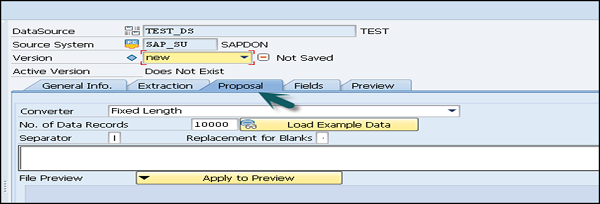
次のステップは、[フィールド]タブに移動することです-
データソースのフィールドリストに転送したフィールドは、[提案]タブから編集できます。プロポーザルからフィールドリストを転送しなかった場合は、次のスクリーンショットに示すように、ここでデータソースのフィールドを定義できます。

次に、データソースのチェック、保存、およびアクティブ化を実行できます。
[プレビュー]タブを選択することもできます。[プレビューデータの読み取り]を選択すると、フィールド選択で指定したデータレコードの数がプレビューに表示されます。

DB Connectは、デフォルト接続に加えて他のデータベース接続を定義するために使用され、これらの接続は、テーブルまたはビューからBIシステムにデータを転送するために使用されます。
外部データベースに接続するには、次の情報が必要です。
- Tools
- ソースアプリケーションの知識
- データベースのSQL構文
- データベース機能
必要条件
データベース管理システムのソースがBIDBMSと異なる場合は、ソースDBMSのデータベースクライアントをBIアプリケーションサーバーにインストールする必要があります。
DB Connectの主要な機能には、SAPがサポートするデータベースからBIへのデータのロードが含まれます。データベースをBIに接続する場合、ソースシステムでは、外部のリレーショナルデータベース管理システムへの直接アクセスポイントを作成する必要があります。
DBアーキテクチャ
SAP NetWeaverコンポーネントのマルチ接続機能を使用すると、SAPのデフォルト接続に加えて追加のデータベース接続を開くことができ、この接続を使用して外部データベースに接続できます。
DB Connectを使用して、このタイプの接続をBIへのソースシステム接続として確立できます。データベースに対するDBConnectの機能拡張により、データベーステーブルまたは外部アプリケーションのビューからBIにデータをロードできます。

デフォルト接続の場合、データベース管理システム(DBMS)用にDBクライアントとDBSLがプリインストールされています。DB Connectを使用して、他のデータベース管理システムからBIシステムにデータを転送するには、DBConnectの実行に使用しているBIアプリケーションサーバーにデータベース固有のDBクライアントとデータベース固有のDBSLをインストールする必要があります。
ソースシステムとしてのDBMSの作成
に移動 RSA1 → Administration workbench。下Modeling Tab → Source Systems

に移動 DB Connect → Right click → Create。

論理システム名(DB Connect)と説明を入力します。[続行]をクリックします。
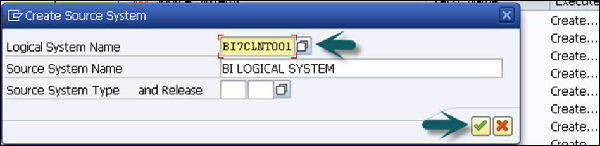
データベースの管理に使用するデータベース管理システム(DBMS)を入力します。次に、接続を開く名前のデータベースユーザーを入力し、データベースによる認証のためにDBパスワードを入力する必要があります。
[接続情報]に、データベース接続を開くために必要な技術情報を入力する必要があります。
パーマネントインジケーター
この標識を設定して、データベースとの永続的な接続を維持することができます。最初のトランザクションが終了すると、各トランザクションがチェックされ、接続が再開されたかどうかが確認されます。DB接続に頻繁にアクセスする必要がある場合は、このオプションを使用できます。
この構成を保存すると、[戻る]をクリックしてテーブルに表示できます。
Universal Data Connect(UDC)を使用すると、リレーショナルおよび多次元のデータソースにアクセスし、フラットデータの形式でデータを転送できます。Universal Data Connectをデータ転送に使用すると、多次元データはフラット形式に変換されます。
UDは J2EE connectorSAPおよび非SAPデータに関するレポートを許可します。さまざまなBIJavaコネクタが、さまざまなドライバ、リソースアダプタとしてのプロトコルに使用できます。その一部は次のとおりです。
- BIODBOコネクタ
- BIJDBCコネクタ
- BISAPクエリコネクタ
- XMLAコネクタ
J2EEエンジンでソースオブジェクト(リレーショナル/ OLAP)を使用してデータソースへの接続を設定します。まず、J2EEからBIへのRFC宛先を作成して、J2EEエンジンとBIシステム間の通信を有効にする必要があります。次に、ソースオブジェクトエレメントに従ってBIでインフォオブジェクトをモデル化し、BIシステムでデータソースを決定します。
UD接続ソースシステムの作成
上記のように、J2EEエンジンとBIがこれら2つのシステム間の通信を可能にするRFC宛先を作成しました。
管理ワークベンチに移動し、 RSA1 → Go to Modeling tab → Source Systems。

UDを右クリックします Connect → Create。次に、次のウィンドウで、次の詳細を入力します-
- J2EEエンジンのRFC宛先
- 論理システム名を指定してください
- コネクタの種類

次に、-を入力する必要があります
- コネクタの名前。
- 論理システム名から決定されなかった場合のソースシステムの名前。
これらすべての詳細を入力したら→[続行]を選択します。

SAP BI Data Warehouse Managementでは、イベントのバックグラウンドで一連のプロセスをスケジュールすることができ、これらのプロセスのいくつかは、他のプロセスを開始するために別のイベントをトリガーできます。
プロセスチェーンは、SAPBIシステムで次の利点を提供します-
これらは、プロセスを一元管理および制御するために使用できます。
グラフィックを使用してプロセスを視覚化できます。
イベント制御処理を使用すると、複雑なスケジュールを自動化できます。
Features −
- Security
- Flexibility
- Openness
プロセスチェーンの構造
各プロセスチェーンは、次のコンポーネントで構成されています-
- プロセスの開始
- 個々の申請プロセス
- 収集プロセス
開始プロセスは、プロセスチェーンの開始条件を定義するために使用され、他のすべてのチェーンプロセスはイベントを待機するようにスケジュールされます。アプリケーションプロセスは、シーケンスで定義されるプロセスであり、BIシステムの実際のプロセスです。それらは次のように分類できます-
- ロードプロセス
- レポートエージェントプロセス
- データターゲット管理プロセス
- その他のBIプロセス

プロセスは、SAPシステムの内部または外部のプロシージャとして定義でき、明確な開始と終了があります。
プロセスチェーンを設計するためのプロセスの開始
開始プロセスは、プロセスチェーンの開始条件を定義するために使用されます。プロセスチェーンは、指定した時間に、または開始プロセスによってトリガーされたイベントの後に開始できます。
プロセスチェーンの開始は、メタチェーンを使用して構成することもできます。プロセスチェーンの開始条件が別のプロセスチェーンと統合されている場合、これはmetachain。
開始プロセスの主な機能は次のとおりです-
プロセスチェーンでは、先行プロセスなしでスケジュールできるのは開始プロセスのみです。
プロセスチェーンごとに定義できる開始プロセスは1つだけです。
開始プロセスを別のプロセスの後継にすることはできません。
開始プロセスは、単一のプロセスチェーンでのみ使用できます。
プロセスチェーンを作成する方法は?
使用する T-Code: RSPC またはで Modeling tab → Go to Process Chain。

を右クリックします Context area → Create Process Chain。

プロセスチェーンの技術名称と説明を入力します。[続行]をクリックします。

開始プロセスを作成するには、表示される次のウィンドウで新しいアイコンをクリックします。スタープロセスの技術名称と説明を入力します。


次のウィンドウで、スケジュールオプションを定義できます。直接スケジューリングとは、指定された時間間隔でプロセスチェーンをスケジュールすることです。
「選択の変更」を使用して、スケジュールの詳細を入力できます。

[日付/時刻]ボタンに移動します。スケジュールされた開始日時、終了日時に言及します。
頻度を定義するには、次のスクリーンショットに示すように、[定期ジョブ]チェックボックスをオンにします。クリックPeriod Values。頻度を入力します(毎時/毎日/毎週/毎月/その他の期間)。[保存して戻る]ボタンをクリックして、前のRSPC画面に戻ります。

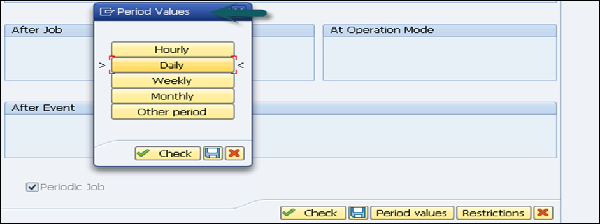

次のステップは、プロセスタイプを選択することです。
InfoPackageを介してデータロードを実行するには、プロセスタイプを使用します Execute InfoPackage。
DTPを介してデータロードを実行するには、プロセスタイプを使用します Data Transfer Process。

プロセスタイプをダブルクリックすると、新しいウィンドウが開きます。表示されたオプションからInfoPackageを選択できます。

バリアントをInfoPackageに接続するには、「バリアントの開始」を選択し、マウスの左ボタンを押したままにします。次に、マウスボタンをターゲットステップに移動します。矢印はあなたの動きに従うはずです。マウスボタンを押すのをやめると、新しい接続が作成されます。
整合性チェックを実行するには、をクリックします Goto → Checking View。


プロセスチェーンをアクティブ化するには、[アクティブ化]をクリックするか、次のスクリーンショットを参照して、順守する手順を理解してください。

プロセスチェーンをスケジュールするには、 Execution → Schedule. Select Priority and Continue。

これにより、プロセスチェーンがバックグラウンドジョブとしてスケジュールされ、トランザクションSM37を使用して表示できます。
プロセスチェーンを監視する
使用する T-Code: RSPCM
これは、毎日のプロセスチェーンを監視するために使用されます。

ログを表示するには、 T-code: RSPC
プロセスを選択 chain → Right Click → Display Log。
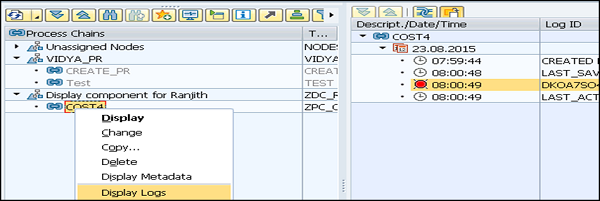
SAP BIシステムでは、ドラッグアンドドロップまたはコンテキストメニューを使用して、選択したインフォプロバイダデータを分析およびレポートして、BExクエリデザイナで作成されたクエリをナビゲートすることができます。
今日の競争の激しい市場では、最も成功している企業は、市場の変化と機会に迅速かつ柔軟に対応します。この対応の鍵は、アナリストとマネージャーによるデータと情報の効果的かつ効率的な使用です。「データウェアハウス」は、組織内の意思決定者をサポートするためにサブジェクトごとに編成された履歴データのリポジトリです。データがデータマートまたはウェアハウスに保存されると、それらにアクセスできるようになります。
SAP BIでは、 Business Explorer (BEx) は、柔軟なレポートと分析を実行できるようにする重要なコンポーネントの1つであり、戦略的分析に使用できるさまざまなツールを提供し、将来の戦略の意思決定を行う意思決定者をサポートします。
BExに含まれる最も一般的なツールは次のとおりです。
- Query
- Reporting
- 分析機能
以下は、ビジネスエクスプローラーの主要コンポーネントです。
- BExクエリデザイナ
- BExWebアプリケーションデザイナー
- BExブロードキャスター
- BExアナライザー
BExクエリデザイナ
BExクエリデザイナでは、インフォプロバイダのクエリを設計することにより、BIシステムのデータを分析することができます。インフォオブジェクトとクエリ要素を組み合わせて、インフォプロバイダのデータをナビゲートおよび分析することができます。
BExクエリデザイナの主な機能
BExクエリデザイナのクエリをOLAPレポートおよびエンタープライズレポートに使用できます。
クエリには、特性値、階層、式、テキストなどの変数など、さまざまなパラメータを含めることができます。
−によってInfoObjectsをより正確に選択できます。
クエリデザイナでは、フィルタを適用してクエリ全体を制限できます。フィルタを定義するときに、フィルタの1つ以上の特性またはキー数値から特性値を追加することができます。すべてのインフォプロバイダデータは、クエリのフィルタ選択を使用して集計されます。
ユーザー定義の特性を使用して、クエリの行と列の内容を決定することもできます。これは、ナビゲートするインフォプロバイダのデータ域を指定するために使用されます。
インフォプロバイダデータのさまざまなビューを生成できるクエリをナビゲートするオプションがあります。これは、ユーザー定義の特性をクエリの行または列にドラッグすることで実現できます。

クエリデザイナにアクセスする方法は?
BExクエリデザイナにアクセスするには、 Start → All Programs。

次のステップで、 BI system → OK。
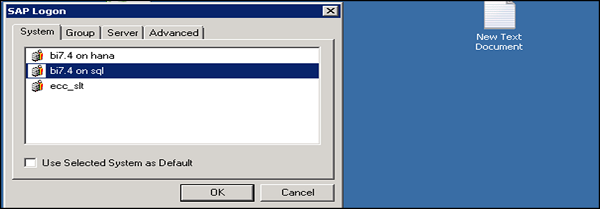
Enter the following details −
- クライアントを入力してください
- ユーザー名
- Password
- ログオン言語
- [OK]ボタンをクリックします
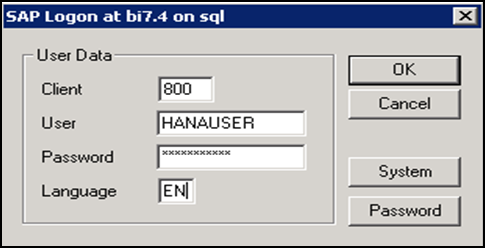
You can see the following components in a Query Designer −
インフォプロバイダーの詳細はこちらから入手できます。
さまざまなレポートコンポーネントを表示するためのタブ。
クエリで選択された各コンポーネントのプロパティを表示する[プロパティ]ボックス。

上部に表示されているクエリデザイナの標準ツールバーには、次のボタンがあります。
- 新しいクエリを作成する
- クエリを開く
- クエリを保存
- すべてを救う
- クエリのプロパティ
- Webで公開
- クエリ、および他の多くのオプションを確認してください。
インフォプロバイダのクエリ要素
Key figures −数値データまたはメジャーまたは主要業績評価指標KPIが含まれており、計算されたキー数値CKFと制限されたキー数値RKFにさらに分割することができます。
Characteristics−オブジェクトを分類するための基準を定義します。例:製品、顧客、場所など。
Attributes −特性の追加プロパティを定義します。
クエリのプロパティ
Variable Sequence −選択画面の変数がユーザーに表示される順序を制御するために使用されます。

Display − [表示]タブに移動して、次のように表示プロパティを設定します。
Hide Repeated Key Values −各行で繰り返されるかどうかを制御するために使用されます。
Display Scaling Factors for Key Figures −対応する列の上部に倍率を報告するかどうかを制御するために使用されます。
フィルタを定義したり、クエリデザイナで変数を使用したりすることもできます。これらのフィルターは、レポート、分析におけるデータアクセスを特定のビジネスセクター、製品グループ、または期間に制限するために使用されます。
変数
変数は、クエリの実行時に値が入力されるクエリデザイナのクエリのパラメータとして定義されます。さまざまなタイプの変数を作成できます。その一部は次のとおりです。
- 階層変数
- 特性値変数
- テキスト変数
- 式変数
- 階層ノード変数
変数を登録するには、対応する特性の下にある特性値変数フォルダに移動します。
次のステップは、フォルダを右クリックして、[新しい変数]オプションを選択することです。
制限されたキー数値
1つ以上の特性を選択することにより、インフォプロバイダのキー数値を制限して再利用することもできます。キー数値は、1つ以上の特性を選択することで制限でき、基本的なキー数値、計算されたキー数値、またはすでに制限されているキー数値にすることができます。
新しい制限付きキー数値を登録するには、インフォプロバイダ画面領域→キー数値エントリを選択し、コンテキストメニューから新規制限付きキー数値を選択します。
Restricted Characteristics −
- 単一の値の選択
- 値の範囲の選択
- お気に入りに値を保存する
- バリューキーの表示
- 履歴で利用可能な値
- 選択ウィンドウから値を削除する
BExアナライザー:レポートと分析
BExアナライザーは、Microsoft Excelに組み込まれ、レポートと分析に使用される設計ツールとして知られています。BExアナライザでは、コンテキストメニューを使用して選択したインフォプロバイダデータを分析および計画するか、ドラッグアンドドロップしてBExクエリデザイナで作成されたクエリをナビゲートすることができます。
BExアナライザーは異なる目的のために2つのモードに分けられます-
Analysis mode −クエリでOLAP分析を実行するために使用されます。
Design mode −クエリアプリケーションのインターフェイスを設計するために使用されます。
分析モード
分析モードでは、次のタスクを実行できます-
BExクエリデザイナにアクセスして、クエリを定義できます。
クエリをナビゲートすることにより、インフォプロバイダデータを分析することができます。
OLAPで一般的な並べ替え、フィルタリング、ドリルなどのさまざまな機能を使用できます。
BExBroadcasterを使用したワークブックの配布。
高度なプログラミングの場合は、独自にカスタマイズしたVBAプログラムを埋め込むことができます。
ブックはサーバー上/ローカルコンピューター上またはお気に入りに保存できます。
デザインモード
デザインモードで次のタスクを実行できます-
クエリのデザインに使用でき、ドロップダウンボックス、ラジオボタングループ、グリッド、ボタンなどのさまざまなクエリデザインアイテムをMicrosoftExcelブックに埋め込むことができます。
Excelの書式設定およびグラフ機能を使用してブックをカスタマイズすることもできます。
BExアナライザーを起動するには、Windowsの[スタート]メニューから[ Programs → Business Explorer → Analyzer。

